Om mixGames Search
mixGames Search er et tilføjelsesprogram i browseren, der angiveligt giver dig mulighed for nemt at søge for spil. For de leder efter underholdning, kan dette virke som en nyttig gør plug-in til at have, men det ikke noget en simpel søgning ikke ville. Og det selv bede om ikke din tilladelse til at indtaste din computer. Det har været tilknyttet en slags gratis program, du har installeret og du lagde ikke mærke til den. Hvis det går ubemærket hen, det er tilladt at installere og de fleste brugere kun indser, at afterwords. Det vil ikke skade din computer, da der ikke er dens vigtigste hensigt, men det vil foretage ændringer i din browser, du ikke kan nødvendigvis enig med. Generelt er det en temmelig ubrugelig add-on, der muligvis har til formål at tjene penge ved at vise dig annoncer. Vi foreslår, at du slette mixGames Search.
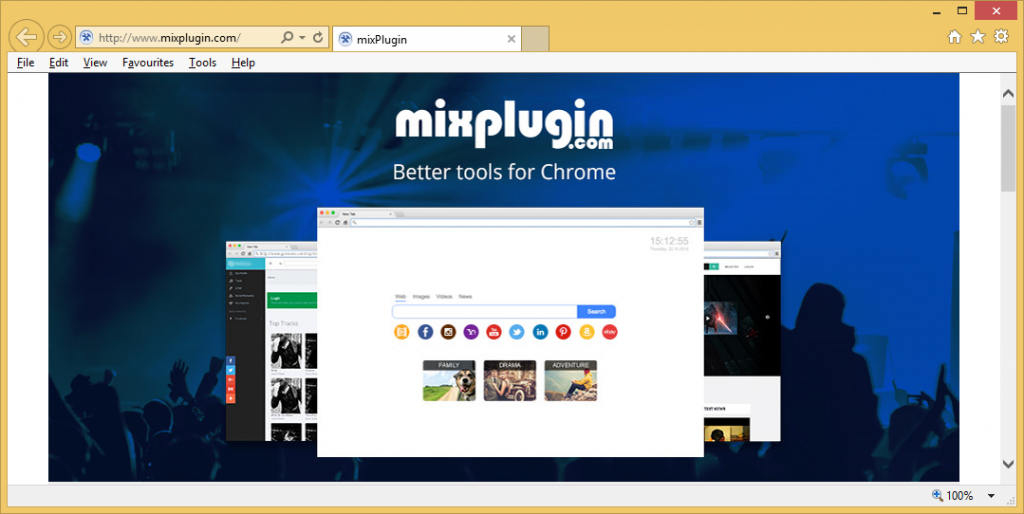
Skal du fjerne mixGames Search?
Det er ikke skadeligt, hvis du er bekymret, men det foretage nogle irriterende aktiviteter. Det vil ændre din browsers indstillinger og indstille games.searchalgo.com som din hjemmeside og nye faner. Det synes at være hovedsagelig en Google Chrome udvidelse, men det ville ikke være overraskende, hvis det er udvidet i andre browsere. De ændringer, der er gjort for at din browsers indstillinger kan ikke fortrydes uden du først nødt til at afinstallere mixGames Search. Din nye hjemmeside vil have en søgemaskine vises, og det ser helt legitime. Hvis du forsøger at udføre en søgning, vil du blive omdirigeret til Yahoo. Og når du søger efter noget via adressaten bar, det vil omdirigere dig til games.searchalgo.com og derefter til Yahoo. Yahoo muligvis helt legitim og troværdig men flykapreren dybest set tvinger dig til at bruge den. Intet nyttig vil kommer fra at bruge det som du kan gå til Yahoo direkte hvis nødvendigt. Slet mixGames Search.
Normalt, disse former for uønsket tilføjelser spredes via freeware. Gratis programmer kommer normalt med alle former for unødvendige poster, fordi ellers ingen ville installere dem. Når du installerer et gratis program, bruge avanceret eller brugerdefinerede indstillinger for de ekstra tilbud vil blive synlige der. Uncheck alle boksene og du er god til at gå. Det kan også blive annonceret på tvivlsomme websteder. Hvis det vises på skærmen og hovedsagelig tvinger dig til at installere for at afslutte den affyre-oppe, ikke er i overensstemmelse med det. Bare lukke browseren og åbne den igen. Skulle fjerne mixGames Search ville være vanskeligere end at forhindre installation i første omgang.
mixGames Search fjernelse
Disse former for uønskede programmer er temmelig svært at håndtere fordi de gemmer sig. Hvis du vælger at afinstallere mixGames Search manuelt, skal du finde det selv. Det kunne være ret tidskrævende. Hvis du hellere vil vælge automatiske mixGames Search fjernelse, opnå pålidelig anti-malware-software og har det slette mixGames Search. Under denne artikel, vil du desuden finde instruktioner til at hjælpe dig med at fjerne mixGames Search.
Offers
Download værktøj til fjernelse afto scan for mixGames SearchUse our recommended removal tool to scan for mixGames Search. Trial version of provides detection of computer threats like mixGames Search and assists in its removal for FREE. You can delete detected registry entries, files and processes yourself or purchase a full version.
More information about SpyWarrior and Uninstall Instructions. Please review SpyWarrior EULA and Privacy Policy. SpyWarrior scanner is free. If it detects a malware, purchase its full version to remove it.

WiperSoft revision detaljer WiperSoft er et sikkerhedsværktøj, der giver real-time sikkerhed fra potentielle trusler. I dag, mange brugernes stræbe imod download gratis software fra internettet, m ...
Download|mere


Er MacKeeper en virus?MacKeeper er hverken en virus eller et fupnummer. Mens der er forskellige meninger om program på internettet, en masse af de folk, der så notorisk hader programmet aldrig har b ...
Download|mere


Mens skaberne af MalwareBytes anti-malware ikke har været i denne branche i lang tid, gør de for det med deres entusiastiske tilgang. Statistik fra sådanne websites som CNET viser, at denne sikkerh ...
Download|mere
Quick Menu
trin 1. Afinstallere mixGames Search og relaterede programmer.
Fjerne mixGames Search fra Windows 8
Højreklik på baggrunden af Metro-skærmen, og vælg Alle programmer. Klik på Kontrolpanel i programmenuen og derefter Fjern et program. Find det du ønsker at slette, højreklik på det, og vælg Fjern.


Fjerne mixGames Search fra Windows 7
Klik Start → Control Panel → Programs and Features → Uninstall a program.


Fjernelse mixGames Search fra Windows XP:
Klik Start → Settings → Control Panel. Find og klik på → Add or Remove Programs.


Fjerne mixGames Search fra Mac OS X
Klik på Go-knappen øverst til venstre på skærmen og vælg programmer. Vælg programmappe og kigge efter mixGames Search eller andre mistænkelige software. Nu skal du højreklikke på hver af disse poster, og vælg Flyt til Papirkurv, og derefter højre klik på symbolet for papirkurven og vælg Tøm papirkurv.


trin 2. Slette mixGames Search fra din browsere
Opsige de uønskede udvidelser fra Internet Explorer
- Åbn IE, tryk samtidigt på Alt+T, og klik på Administrer tilføjelsesprogrammer.


- Vælg Værktøjslinjer og udvidelser (lokaliseret i menuen til venstre).


- Deaktiver den uønskede udvidelse, og vælg så Søgemaskiner. Tilføj en ny, og fjern den uønskede søgeudbyder. Klik på Luk.Tryk igen på Alt+T, og vælg Internetindstillinger. Klik på fanen Generelt, ændr/slet URL'en for startsiden, og klik på OK.
Ændre Internet Explorer hjemmeside, hvis det blev ændret af virus:
- Tryk igen på Alt+T, og vælg Internetindstillinger.


- Klik på fanen Generelt, ændr/slet URL'en for startsiden, og klik på OK.


Nulstille din browser
- Tryk Alt+T. Klik Internetindstillinger.


- Klik på fanen Avanceret. Klik på Nulstil.


- Afkryds feltet.


- Klik på Nulstil og klik derefter på Afslut.


- Hvis du ikke kan nulstille din browsere, ansætte en velrenommeret anti-malware og scan hele computeren med det.
Slette mixGames Search fra Google Chrome
- Tryk på Alt+F igen, klik på Funktioner og vælg Funktioner.


- Vælg udvidelser.


- Lokaliser det uønskede plug-in, klik på papirkurven og vælg Fjern.


- Hvis du er usikker på hvilke filtypenavne der skal fjerne, kan du deaktivere dem midlertidigt.


Nulstil Google Chrome hjemmeside og standard søgemaskine, hvis det var flykaprer af virus
- Åbn Chrome, tryk Alt+F, og klik på Indstillinger.


- Gå til Ved start, markér Åbn en bestemt side eller en række sider og klik på Vælg sider.


- Find URL'en til den uønskede søgemaskine, ændr/slet den og klik på OK.


- Klik på knappen Administrér søgemaskiner under Søg. Vælg (eller tilføj og vælg) en ny søgemaskine, og klik på Gør til standard. Find URL'en for den søgemaskine du ønsker at fjerne, og klik X. Klik herefter Udført.




Nulstille din browser
- Hvis browseren fortsat ikke virker den måde, du foretrækker, kan du nulstille dens indstillinger.
- Tryk Alt+F. Vælg Indstillinger.


- Tryk på Reset-knappen i slutningen af siden.


- Tryk på Reset-knappen en gang mere i bekræftelsesboks.


- Hvis du ikke kan nulstille indstillingerne, købe et legitimt anti-malware og scanne din PC.
Fjerne mixGames Search fra Mozilla Firefox
- Tryk på Ctrl+Shift+A for at åbne Tilføjelser i et nyt faneblad.


- Klik på Udvidelser, find det uønskede plug-in, og klik på Fjern eller deaktiver.


Ændre Mozilla Firefox hjemmeside, hvis det blev ændret af virus:
- Åbn Firefox, klik på Alt+T, og vælg Indstillinger.


- Klik på fanen Generelt, ændr/slet URL'en for startsiden, og klik på OK. Gå til Firefox-søgefeltet, øverst i højre hjørne. Klik på ikonet søgeudbyder, og vælg Administrer søgemaskiner. Fjern den uønskede søgemaskine, og vælg/tilføj en ny.


- Tryk på OK for at gemme ændringerne.
Nulstille din browser
- Tryk Alt+H.


- Klik på Information om fejlfinding.


- Klik på Nulstil Firefox ->Nulstil Firefox.


- Klik på Afslut.


- Hvis du er i stand til at nulstille Mozilla Firefox, scan hele computeren med en troværdig anti-malware.
Fjerne mixGames Search fra Safari (Mac OS X)
- Få adgang til menuen.
- Vælge indstillinger.


- Gå til fanen udvidelser.


- Tryk på knappen Fjern ved siden af den uønskede mixGames Search og slippe af med alle de andre ukendte poster samt. Hvis du er i tvivl om forlængelsen er pålidelig eller ej, blot fjerne markeringen i afkrydsningsfeltet Aktiver for at deaktivere det midlertidigt.
- Genstart Safari.
Nulstille din browser
- Tryk på menu-ikonet og vælge Nulstil Safari.


- Vælg de indstillinger, som du ønsker at nulstille (ofte dem alle er forvalgt) og tryk på Reset.


- Hvis du ikke kan nulstille browseren, scanne din hele PC med en autentisk malware afsked programmel.
Site Disclaimer
2-remove-virus.com is not sponsored, owned, affiliated, or linked to malware developers or distributors that are referenced in this article. The article does not promote or endorse any type of malware. We aim at providing useful information that will help computer users to detect and eliminate the unwanted malicious programs from their computers. This can be done manually by following the instructions presented in the article or automatically by implementing the suggested anti-malware tools.
The article is only meant to be used for educational purposes. If you follow the instructions given in the article, you agree to be contracted by the disclaimer. We do not guarantee that the artcile will present you with a solution that removes the malign threats completely. Malware changes constantly, which is why, in some cases, it may be difficult to clean the computer fully by using only the manual removal instructions.
